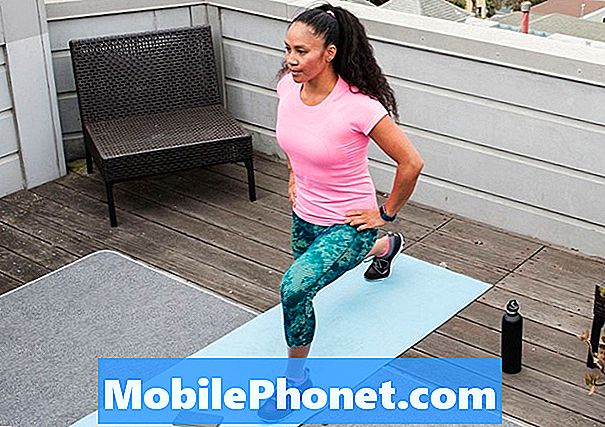Zawartość
Czasami chciałbyś mieć łatwy sposób na uchwycenie tego, co jest na ekranie. Na szczęście dla Ciebie wiele osób też tego chce. To jest powód, dla którego wszystkie smartfony mają sposoby na zrobienie zdjęcia ekranu. Jeśli zastanawiasz się, jak wykonać zrzut ekranu na swoim Xiaomi Pocophone F1, wykonaj poniższe czynności.
Jak zrobić zrzut ekranu na Xiaomi Pocophone F1
Istnieje wiele różnych sposobów wykonania zrzutu ekranu na Xiaomi Pocophone F1. To od Ciebie zależy, która z metod będzie wygodniejsza dla Twojego stylu życia. Zasadniczo jednak każda z opisanych poniżej metod jest łatwa, chociaż niektóre mogą najpierw wymagać prostej konfiguracji.
Metoda 1: Jak wykonać zrzut ekranu na Xiaomi Pocophone F1 za pomocą kluczy sprzętowych
Najłatwiejszym sposobem zrobienia zrzutu ekranu na Xiaomi Pocophone F1 jest użycie przypisanej kombinacji klawiszy. Możesz nie zrobić tego dobrze za pierwszym razem, ale ponieważ połączenie jest proste, kolejne próby powinny być tego warte. Oto jak używać przycisków sprzętowych do przechwytywania ekranu Poco F1:
- Otwórz aplikację / stronę lub ekran, który chcesz przechwycić.
- Naciśnij i przytrzymaj oba Ściszanie i Moc przyciski w tym samym czasie.
- Przytrzymaj te przyciski, aż usłyszysz dźwięk migawki.
- Gdy usłyszysz dźwięk migawki, oznacza to, że zrzut ekranu został wykonany.
Jeśli nie usłyszysz dźwięku migawki lub nie pojawi się ikona zrzutu ekranu, po prostu powtórz powyższe kroki, aż wszystko będzie dobrze.
Metoda 2: Jak zrobić zrzut ekranu na Xiaomi Pocophone F1 za pomocą Quick Ball
Quick Ball to wyjątkowy asystent na urządzeniu Xiaomi Pocophone F1, który wykorzystuje dotyk. Użytkownik może dostosować do pięciu skrótów, aby umożliwić szybki lub łatwy dostęp do wybranych aplikacji lub skrótów. Korzystając z quickball, masz możliwość dodania skrótu do robienia zrzutów ekranu.
Aby włączyć Quick Ball:
- Otwórz aplikację Ustawienia.
- Stuknij w Ustawienia dodatkowe.
- Dotknij Szybka piłka.
- Przejdź do ustawień Quick Ball.
- Włącz Quick Ball, przesuwając przełącznik Włącz Quick Ball w prawo.
- Włącz opcję Trzymaj się krawędzi po 3 sekundach bezczynności, aby Quick Ball przesuwał się do krawędzi ekranu, gdy nie jest używany po 3 sekundach.
- Aby rozpocząć korzystanie z Quick Ball, dotknij jego ikony, a następnie wybierz ikonę zrzutu ekranu spośród opcji. Stuknięcie ikony zrzutu ekranu powinno umożliwić przechwycenie ekranu.
Metoda 3: Jak wykonać zrzut ekranu na Xiaomi Pocophone F1 za pomocą gestu zrzutu ekranu
Innym szybkim sposobem wykonania zrzutu ekranu jest użycie gestu. Na przykład, aby ustawić gest trzema palcami, wykonaj poniższe czynności:
- Otwórz aplikację Ustawienia.
- Stuknij w Ustawienia dodatkowe.
- Stuknij Zrzut ekranu
- Włącz gest przesuwania trzema palcami.
- Sprawdź, czy gest działa teraz, przesuwając trzema palcami od góry do dołu.
Metoda 4: Jak zrobić przewijany zrzut ekranu na Xiaomi Pocophone F1
Przewijany zrzut ekranu lub długi zrzut ekranu jest przydatny, jeśli planujesz przechwycić stronę, która zwykle wykracza poza cały ekran. Aby zrobić przewijany zrzut ekranu:
- Zrób zrzut ekranu, korzystając z dowolnej z powyższych metod.
- Po wykonaniu zrzutu ekranu dotknij małego wyskakującego okienka, które pojawia się w prawym górnym rogu ekranu.
- Następnie dotknij opcji przewijania, aby nakazać urządzeniu wykonanie zrzutu ekranu o pełnej długości.
- Stuknij w Gotowe po zrobieniu zrzutu ekranu, który chcesz. W przeciwnym razie pozwól urządzeniu kontynuować przechwytywanie zrzutu ekranu z przewijaniem. Będzie to kontynuowane w dół ekranu. Zatrzyma się, jeśli dotkniesz ekranu.
Jak znaleźć zapisane zrzuty ekranu
Znajdowanie zrzutów ekranu jest łatwe. Zrzuty ekranu są domyślnie zapisywane w aplikacji Galeria, więc to, co chcesz zrobić, to ręcznie otworzyć wspomnianą aplikację i znaleźć folder lub album ze zrzutami ekranu.